计算机网络实验报告
计算机网络技术实验报告
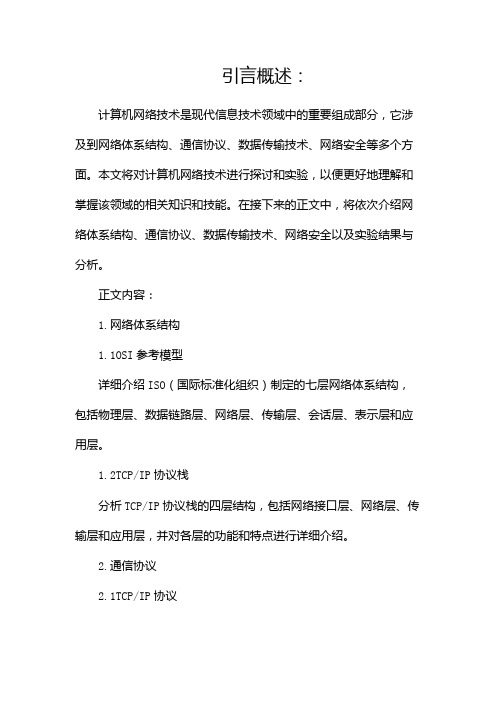
引言概述:计算机网络技术是现代信息技术领域中的重要组成部分,它涉及到网络体系结构、通信协议、数据传输技术、网络安全等多个方面。
本文将对计算机网络技术进行探讨和实验,以便更好地理解和掌握该领域的相关知识和技能。
在接下来的正文中,将依次介绍网络体系结构、通信协议、数据传输技术、网络安全以及实验结果与分析。
正文内容:1.网络体系结构1.1OSI参考模型详细介绍ISO(国际标准化组织)制定的七层网络体系结构,包括物理层、数据链路层、网络层、传输层、会话层、表示层和应用层。
1.2TCP/IP协议栈分析TCP/IP协议栈的四层结构,包括网络接口层、网络层、传输层和应用层,并对各层的功能和特点进行详细介绍。
2.通信协议2.1TCP/IP协议阐述TCP/IP协议的基本原理、工作方式以及常见的应用场景,包括TCP(传输控制协议)和IP(互联网协议)。
2.3DNS协议解释DNS协议在网络中的作用,包括域名解析、域名查询等功能。
3.数据传输技术3.1传输层协议详细阐述传输层协议的特点和功能,包括面向连接的TCP协议和无连接的UDP协议。
3.2终端设备讨论终端设备的种类和特点,包括计算机、方式、平板等,并介绍它们在数据传输中的作用。
4.网络安全4.1加密与解密技术分析加密与解密技术在网络安全中的应用,包括对称加密和非对称加密等方法。
4.2防火墙介绍防火墙的原理和功能,包括包过滤、状态检测等方法,以及常见的防火墙产品和解决方案。
4.3DDOS攻击分析DDOS攻击的原理和危害,并介绍一些应对DDOS攻击的方法和技术。
5.实验结果与分析5.1实验目的和方法简要介绍实验的目的和方法。
5.2实验数据统计和分析实验所获得的数据,包括网络延迟、带宽利用率等指标。
5.3结果讨论根据实验数据进行结果讨论,分析实验结果的合理性和可行性。
总结:通过本次实验,我们深入了解了计算机网络技术的相关知识和技术。
我们通过介绍网络体系结构、通信协议、数据传输技术以及网络安全等内容,帮助读者更好地理解和掌握计算机网络技术。
计算机网络实验报告(新)

实验报告目录实验报告撰写要求实验报告是在科研活动或专业学习中,实验者把实验的目的、方法、步骤、结果等,用简洁的语言写成的书面报告,是实验者对完成一次实验前后所做工作的简要说明和小结。
实验报告应能真实地反映实验过程和结果,如实记录实验活动过程,积累科学活动素材,提供科学数据。
撰写实验报告是规范写作科研论文或研究报告的初步训练,是对实验进行总结、提高的重要环节,有助于实验者综合和分析问题能力的提高,也有助于培养理论联系实际的学风和实事求是的科学态度。
实验报告的主要内容包括[基本信息] [实验项目] [实验类型] [实验目的及要求] [实验设备及环境] [实验原理与方法] [指导教师评阅意见] [实验内容与步骤] [实验结论] [实验总结与讨论] 等。
[基本信息]如实填写实验者、实验时间、实验场所等基本信息。
[实验项目]也称实验题目,即实验项目的名称,需用最简练的语言反映实验的内容。
[实验类型]在所列的几种主要实验类型前的□中打√选择。
[实验目的及要求]描述进行本实验的动机、目的及要求,包括实验所涉及并要求掌握的知识点。
可从理论和实践两个方面考虑。
[实验设备及环境]要求写出完成本次实验的实验条件。
包括仪器设备、用具、材料及软硬件环境。
仪器设备应写明名称、具体型号、数量等。
[实验原理与方法]主要是写明进行本实验所用到的理论知识和方法。
包括主要公式、算法设计思想、原理图(包括电路图、系统框图、流程图)等。
[指导教师评阅意见] 包括指导教师对实验过程的认可以及根据学生的实际报告内容,用简练语言给出本次实验报告的评价或实验成绩评定。
[实验内容及步骤]要求写出实验过程的主要内容、主要步骤和操作方法。
包括实验调试步骤及操作方法、原始数据记录及处理、调试过程中存在的问题及解决问题的方法、结果分析等。
[实验结论]根据实验过程中所见到的现象和测得的数据而作出的结论或程序的执行结果。
[实验总结与讨论]总结实验心得体会和收获,对实验中存在的问题等进行分析和讨论,对实验的进一步想法或改进意见。
计算机网络实验报告

实验1 以太网组网实验及基本网络命令一、实验目的1.了解网络命令的基本功能2.掌握基本网络命令的使用方法3.掌握使用网络命令观察网络状态的方法二、实验环境1.软件环境:Microsoft Windows 操作系统2.硬件环境:配置网卡的计算机,由IP路由器连接。
三、实验步骤1.安装TCP/IP。
2.手动配置TCP/IP参数。
3.使用ipconfig命令来测试TCP/IP是否安装成功。
4.使用ping命令来验证。
5.学习tracert、netstat、arp、net等命令的功能及使用方法。
1.Ipconfig命令Ipconfig命令可以用来显示本机当前的TCP/IP配置信息。
这些信息一般用来验证TCP/IP 设置是否正确。
常用格式:(1)当使用Ipconfig是不带任何参数选项,那么它为每个已经配置好的接口显示IP地址、子网掩码和默认网关值。
(2)Ipconfig/all。
当使用all选项时,Ipconfig除了显示已配置TCP/IP信息外,还显示内置于本地网卡中的物理地址(MAC)以及主机名等信息。
(3)Ipconfig/release和Ipconfig/renew。
这是两个附加选项,只能在DHCP(动态主机配置协议)服务器租用IP地址的计算机上起作用。
2. Ping命令Ping命令的格式如下:Ping [-t] [-a] [-n count] [-l size] [-f] [-I TTL] [-v TOS] [-r count] [-s count] [[-j host-list]|[-k host-list]] [-w timeout] destination-listPing命令主要参数如下:∙-t:使当前主机不断地向目的主机发送数据,直到按Ctrl+C键中断。
∙-a:将地址解析为计算机名。
∙-n count:发送count 指定的ECHO数据包数,默认值为4 。
∙-l size:发送的数据包的大小。
计算机网络综合实验报告
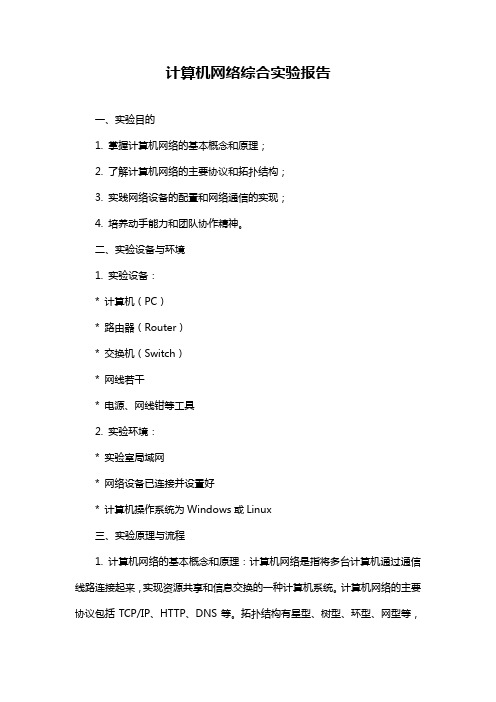
计算机网络综合实验报告一、实验目的1. 掌握计算机网络的基本概念和原理;2. 了解计算机网络的主要协议和拓扑结构;3. 实践网络设备的配置和网络通信的实现;4. 培养动手能力和团队协作精神。
二、实验设备与环境1. 实验设备:* 计算机(PC)* 路由器(Router)* 交换机(Switch)* 网线若干* 电源、网线钳等工具2. 实验环境:* 实验室局域网* 网络设备已连接并设置好* 计算机操作系统为Windows或Linux三、实验原理与流程1. 计算机网络的基本概念和原理:计算机网络是指将多台计算机通过通信线路连接起来,实现资源共享和信息交换的一种计算机系统。
计算机网络的主要协议包括TCP/IP、HTTP、DNS等。
拓扑结构有星型、树型、环型、网型等,根据实际需求选择合适的拓扑结构可以提高网络性能。
2. 实验流程:(1)将路由器和交换机连接好,并设置好相关参数;(2)将计算机连接到路由器上,并设置IP地址等参数与网络匹配;(3)配置路由器和交换机,实现路由选择、数据转发等功能;(4)测试网络连通性,通过ping命令检查网络是否通畅;(5)实现网络设备之间的通信,测试网络性能。
四、实验步骤与记录1. 将路由器和交换机连接好,并设置好相关参数,确保设备正常运行;2. 将计算机连接到路由器上,并设置IP地址等参数,使其与网络匹配;3. 根据实验原理与流程,逐步配置路由器和交换机,实现路由选择、数据转发等功能;4. 使用ping命令测试网络连通性,检查结果是否正常;5. 实现网络设备之间的通信,观察通信过程是否正常,记录通信数据;6. 根据实验结果,分析网络性能,并记录相关数据。
五、实验结果与分析1. 实验结果:经过实验,我们成功配置了路由器和交换机,实现了网络设备的通信,测试了网络性能,得到了以下结果:(1)网络连通性测试:通过ping命令测试,所有计算机都能够正常访问互联网,网络连通性良好;(2)设备通信测试:路由器和交换机能够正常转发数据包,设备之间通信正常;(3)网络性能测试:网络延迟较小,数据包丢失率较低,网络性能良好。
《计算机网络实验(一)》实验报告
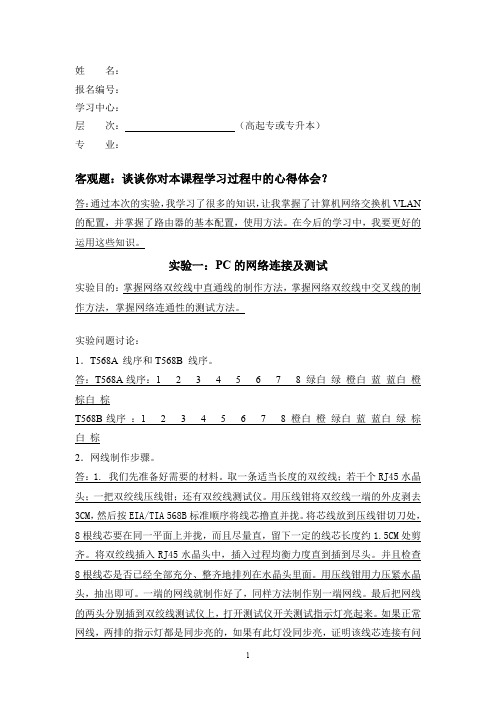
姓名:报名编号:学习中心:层次:(高起专或专升本)专业:客观题:谈谈你对本课程学习过程中的心得体会?答:通过本次的实验,我学习了很多的知识,让我掌握了计算机网络交换机VLAN 的配置,并掌握了路由器的基本配置,使用方法。
在今后的学习中,我要更好的运用这些知识。
实验一:PC的网络连接及测试实验目的:掌握网络双绞线中直通线的制作方法,掌握网络双绞线中交叉线的制作方法,掌握网络连通性的测试方法。
实验问题讨论:1.T568A 线序和T568B 线序。
答:T568A线序:1 2 3 4 5 6 7 8 绿白绿橙白蓝蓝白橙棕白棕T568B线序:1 2 3 4 5 6 7 8 橙白橙绿白蓝蓝白绿棕白棕2.网线制作步骤。
答:1. 我们先准备好需要的材料。
取一条适当长度的双绞线;若干个RJ45水晶头;一把双绞线压线钳;还有双绞线测试仪。
用压线钳将双绞线一端的外皮剥去3CM,然后按EIA/TIA 568B标准顺序将线芯撸直并拢。
将芯线放到压线钳切刀处,8根线芯要在同一平面上并拢,而且尽量直,留下一定的线芯长度约1.5CM处剪齐。
将双绞线插入RJ45水晶头中,插入过程均衡力度直到插到尽头。
并且检查8根线芯是否已经全部充分、整齐地排列在水晶头里面。
用压线钳用力压紧水晶头,抽出即可。
一端的网线就制作好了,同样方法制作别一端网线。
最后把网线的两头分别插到双绞线测试仪上,打开测试仪开关测试指示灯亮起来。
如果正常网线,两排的指示灯都是同步亮的,如果有此灯没同步亮,证明该线芯连接有问题,应重新制作实验二:交换机VLAN的基本配置实验目的:1.掌握交换机在网络中的作用及交换机设备的选型2. 掌握交换机的工作原理3.掌握windows下超级终端的配置方法4 掌握交换机的基本配置方法,了解各配置命令对的作用。
实验问题讨论:1.哪些命令是将Switch B的1-6号端口划分到VLAN2?答:Switch(Config)Interface Range Fa 0/1 - 6或者 Switch(Config)Interface Range Fa 0/1,0/2,0/3, 0/4-0/6 然后Switch(Config-if-range)Switchport Access Vlan 22.4台PC机之间能够ping通吗?请写出结果及其原因。
计算机网络实验报告.docx
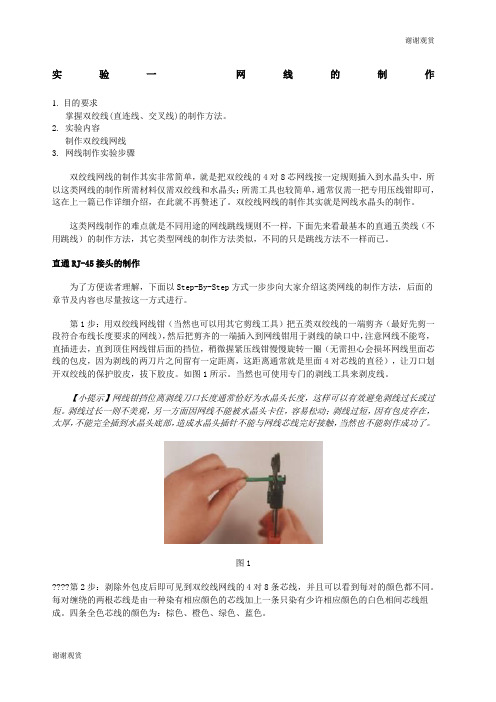
实验一网线的制作1. 目的要求掌握双绞线(直连线、交叉线)的制作方法。
2. 实验内容制作双绞线网线3. 网线制作实验步骤双绞线网线的制作其实非常简单,就是把双绞线的4对8芯网线按一定规则插入到水晶头中,所以这类网线的制作所需材料仅需双绞线和水晶头;所需工具也较简单,通常仅需一把专用压线钳即可,这在上一篇已作详细介绍,在此就不再赘述了。
双绞线网线的制作其实就是网线水晶头的制作。
这类网线制作的难点就是不同用途的网线跳线规则不一样,下面先来看最基本的直通五类线(不用跳线)的制作方法,其它类型网线的制作方法类似,不同的只是跳线方法不一样而已。
直通RJ-45接头的制作为了方便读者理解,下面以Step-By-Step方式一步步向大家介绍这类网线的制作方法,后面的章节及内容也尽量按这一方式进行。
第1步:用双绞线网线钳(当然也可以用其它剪线工具)把五类双绞线的一端剪齐(最好先剪一段符合布线长度要求的网线),然后把剪齐的一端插入到网线钳用于剥线的缺口中,注意网线不能弯,直插进去,直到顶住网线钳后面的挡位,稍微握紧压线钳慢慢旋转一圈(无需担心会损坏网线里面芯线的包皮,因为剥线的两刀片之间留有一定距离,这距离通常就是里面4对芯线的直径),让刀口划开双绞线的保护胶皮,拔下胶皮。
如图1所示。
当然也可使用专门的剥线工具来剥皮线。
【小提示】网线钳挡位离剥线刀口长度通常恰好为水晶头长度,这样可以有效避免剥线过长或过短。
剥线过长一则不美观,另一方面因网线不能被水晶头卡住,容易松动;剥线过短,因有包皮存在,太厚,不能完全插到水晶头底部,造成水晶头插针不能与网线芯线完好接触,当然也不能制作成功了。
图1????第2步:剥除外包皮后即可见到双绞线网线的4对8条芯线,并且可以看到每对的颜色都不同。
每对缠绕的两根芯线是由一种染有相应颜色的芯线加上一条只染有少许相应颜色的白色相间芯线组成。
四条全色芯线的颜色为:棕色、橙色、绿色、蓝色。
先把4对芯线一字并排排列,然后再把每对芯线分开(此时注意不跨线排列,也就是说每对芯线都相邻排列),并按统一的排列顺序(如左边统一为主颜色芯线,右边统一为相应颜色的花白芯线)排列。
广工计算机网络实验报告
广工计算机网络实验报告广工计算机网络实验报告一、引言计算机网络是现代社会不可或缺的一部分,它连接了世界各地的计算机和设备,实现了信息的传递和共享。
作为计算机网络实验的一部分,本次实验旨在通过实际操作探索和理解计算机网络的基本原理和技术。
二、实验目的本次实验的主要目的是通过搭建一个简单的局域网(LAN),掌握网络拓扑的搭建和配置,了解网络设备的功能和作用,以及学习网络通信的基本原理。
三、实验环境本次实验使用的实验环境如下:1. 两台计算机:一台作为服务器,一台作为客户端。
2. 一个交换机:用于连接服务器和客户端,并实现数据的转发和交换。
3. 网线:用于连接计算机和交换机,建立物理连接。
四、实验步骤1. 搭建网络拓扑:将服务器、客户端和交换机连接起来,确保物理连接正常。
2. 配置网络设备:通过设置IP地址、子网掩码和默认网关等参数,确保网络设备能够正常通信。
3. 测试网络连接:在客户端上使用ping命令测试与服务器的连通性,确保网络连接正常。
4. 文件传输测试:在服务器上创建一个文件,并在客户端上通过FTP协议将文件传输到客户端,验证网络的可靠性和稳定性。
5. 测试网络负载:在服务器上使用网络负载测试工具,模拟多个客户端同时访问服务器,测试网络的性能和吞吐量。
五、实验结果与分析通过以上实验步骤,我们成功搭建了一个简单的局域网,实现了服务器和客户端之间的通信。
在测试网络连接时,我们使用ping命令成功收到了服务器的响应,证明网络连接正常。
在文件传输测试中,我们成功将一个文件从服务器传输到了客户端,验证了网络的可靠性和稳定性。
在网络负载测试中,我们发现随着客户端数量的增加,服务器的响应速度有所下降,说明网络的性能和吞吐量与客户端数量有关。
六、实验总结通过本次实验,我们深入了解了计算机网络的基本原理和技术。
我们学会了搭建网络拓扑、配置网络设备以及测试网络连接和性能的方法。
实验过程中,我们遇到了一些问题,如网络连接不稳定、IP地址设置错误等,但通过仔细排查和调试,最终解决了这些问题。
计算机网络实验报告(样板)
计算机网络实验报告学院名称:电子信息学院班级:*************学号:*************学生姓名:*************指导教师: *************2013年*月*日实验二组建WINDOWS环境下的对等网并共享资源一、实验目的1、利用网络设备,学生自己组成局域网,培养学生的动手能力。
2、掌握基本的网络参数的配置,学会使用基本的测试命令来检测网络的配置情况。
3、掌握对等网环境下软硬件共享的设置和使用方法。
4、了解一些安全访问选项的设置和取消操作。
二、实验属性验证性实验。
三、实验仪器设备及器材实验要求有若干台安装Windows XP的计算机,每台计算机都要安装网卡。
D-link DES-1024R+交换机两台,直通线、交叉线若干。
四、实验要求1、预习报告中需解决以下问题:(1)掌握TCP/IP的基本配置过程(2)了解交换机的工作特性(3)注意ping命令的使用方法及参数以及结果显示中各参数表示的含义。
(4)掌握对等网环境下软硬件共享的设置和使用方法。
2、试验中正确使用仪器设备,独立操作。
3、试验后按规定要求写出实验报告。
五、实验原理1、网卡的作用计算机与外界局域网的连接是通过主机箱内插入一块网络接口板的。
网络接口板又称为通信适配器(adapter)或网络接口卡NIC (Network Interface Card),或“网卡”。
网卡的重要功能是进行串行/并行转换,对数据进行缓存,实现以太网协议等。
2、交换机的作用交换式集线器常称为以太网交换机(switch)或第二层交换机,它实质上就是一个多端口的网桥,可见交换机工作在数据链路层。
交换机能同时连通许多对的端口,使每一对相互通信的主机都能像独占通信媒体那样,进行无碰撞地传输数据,因此它是独享信道的通信设备。
3、对等网的建立主要是为了实现计算机的资源的共享。
文件夹共享名称可与本地文件夹名称相同,也可以不同。
Windows XP提供3种访问权限类型。
计算机网络的实验报告
计算机网络的实验报告一、引言计算机网络是现代社会中不可或缺的一部分,它连接了人与人、人与信息的桥梁。
为了更好地理解计算机网络的原理和运行机制,我们进行了一系列实验,并通过本次实验报告来总结和分享我们的实验结果。
二、实验目的本次实验的目的是通过构建一个简单的局域网,掌握计算机网络的基本概念和实验操作。
我们将通过以下几个方面来达到实验目的:1. 理解网络拓扑结构:我们将构建一个由多台计算机和交换机组成的局域网,通过观察和分析网络拓扑结构,加深对计算机网络的理解。
2. 掌握IP地址和子网掩码的设置:在局域网中,每台计算机都需要有一个唯一的IP地址和子网掩码。
我们将学习如何正确设置IP地址和子网掩码,以确保网络正常运行。
3. 理解网络通信原理:在局域网中,计算机之间需要进行通信才能实现信息交换。
我们将学习如何配置网络参数,使不同计算机之间能够正常通信。
三、实验过程1. 实验环境准备:我们先准备了一台主机和两台客户机,以及一台交换机。
主机和客户机之间通过交换机连接,形成一个局域网。
2. 设置IP地址和子网掩码:我们为主机和客户机分别设置了不同的IP地址和子网掩码,以确保它们在同一个子网内。
3. 配置网络参数:我们通过设置网关和DNS服务器的IP地址,使主机和客户机能够正常访问外部网络。
4. 进行网络通信测试:我们在主机和客户机之间进行了Ping测试和文件传输测试,以验证网络配置的正确性和稳定性。
四、实验结果通过以上实验步骤,我们成功地构建了一个简单的局域网,并实现了主机和客户机之间的正常通信。
我们进行了多次Ping测试和文件传输测试,结果显示网络连接稳定,延迟较低,传输速度较快。
五、实验总结通过本次实验,我们深入了解了计算机网络的基本概念和实验操作。
我们学会了如何构建局域网、设置IP地址和子网掩码,以及配置网络参数。
通过实验,我们进一步认识到计算机网络在现代社会中的重要性和应用广泛性。
在今后的学习和工作中,我们将继续深入研究计算机网络的原理和技术,不断提升自己的网络技能。
计算机网络ping命令实验报告
课程实验报告
实验课程网络及其计算实验
实验名称 ping命令实验
实验地点
实验时间
学生班级
学生学号
学生姓名
XXXX年 XX 月 XX 日
实验目的:
(1)掌握ping命令及常用参数的用法。
实验器材:
一台连网的Windows操作系统的PC机。
实验内容:
使用ping命令及各常用参数去ping一些站点,观察并分析结果。
实验结果(附数据和图表):
打开运行窗口,快捷键windows键+R,输入cmd
ping命令
1.输入ping /?(得到ping命令使用方法)
2.ping+网址
3.ping -t +网址Ctrl+C时停止
4.ping -n count 衡量网络速度
5.ping -l size
实验结果分析及结论:
Ping命令基于ICMP协议,在源站点执行,向目的站点发送ICMP回送请求报文,目的站点在收到报文后向源站点返回ICMP回送回答报文,源站点把返回的结果信息显示出来。
该命令用于测试站点之间是否可达,若可达,则可进一步判断双方的通信质量包括稳定性等。
实验心得体会和建议:
通过本次实验简单的了解了ping命令的使用方法以及地址问题,注意到网络之间的安全性,对网络有了更深刻的认识。
在解决实验中发生的问题时,更让人具有成就感和继续学习的渴望。
实验评价及结论:
实验指导老师签字:年月日。
- 1、下载文档前请自行甄别文档内容的完整性,平台不提供额外的编辑、内容补充、找答案等附加服务。
- 2、"仅部分预览"的文档,不可在线预览部分如存在完整性等问题,可反馈申请退款(可完整预览的文档不适用该条件!)。
- 3、如文档侵犯您的权益,请联系客服反馈,我们会尽快为您处理(人工客服工作时间:9:00-18:30)。
计算机网络实验报告《计算机网络》实验报告【实验一】认识计算机网络【实验目的】1.初步掌握计算机网络的定义;2.认识计算机网络的拓扑结构;3.了解计算机网络的功能。
【实验内容】1、计算机网络的定义:计算机网络,是指将地理位置不同的具有独立功能的多台计算机及其外部设备,通过通信线路连接起来,在网络操作系统,网络管理软件及网络通信协议的管理和协调下,实现资源共享和信息传递的计算机系统。
2、计算机网络的拓扑结构:目前大多数网络使用的拓扑结构有3种:①星型网络:各站点通过点到点的链路与中心站相连。
其特点是,很容易在网络中增加新的站点,数据的安全性和优先级容易控制,易实现网络监控,但中心节点的故障会引起整个网络瘫痪。
②环型网络:各站点通过通信介质连成一个封闭的环型。
环型网络容易安装和监控,但容量有限,网络建成后,难以增加新的站点。
③总线型网络:网络中所有的站点共享一条数据通道。
总线型网络安装简单方便,需要铺设的电缆最短,成本低,某个站点的故障一般会影响整个网络。
树型网、星环型网、星型总线网等其他复杂类型拓扑结构的网络都是以上三种拓扑结构为基础的。
3、了解学校的计算机网络结构:了解哈尔滨工业大学(威海)的网络结构,得到如下网络拓扑图:由上图可以看出学校的网络结构属于:树形网络结构4、计算机网络中的网络设备:集线器HUB -工作在物理层(最底层)主要功能是对接收到的信号进行再生整形放大,以扩大网络的传输距离,同时把所有节点集中在以它为中心的节点上。
交换机Switch-工作在数据链路层(第二层)是一种用于电信号转发的网络设备。
它可以为接入交换机的任意两个网络节点提供独享的电信号通路。
主要功能包括物理编址、网络拓扑结构、错误校验、帧序列以及流控。
路由器Router-工作在网络层(第三层)是一种计算机网络设备,它能将数据包通过一个个网络传送至目的地(选择数据的传输路径),这个过程称为路由。
网关Gateway -不同体系结构或协议网络之间通信也叫做网络适配器,是连接计算机与网络的硬件设备。
网卡插入计算机或服务器扩展槽中,通过网络线与网络交换数据、共享资源。
5、计算机网络的功能:计算机网络主要具有如下功能:(1)数据通信:计算机网络主要提供传真、电子邮件、电子数据交换(EDI)、电子公告牌(BBS)、远程登录和浏览等数据通信服务。
(2)资源共享:凡是入网用户均能享受网络中各个计算机系统的全部或部分软件、硬件和数据资源。
(3)提高计算机的可靠性和可用性:网络中的每台计算机都可通过网络相互成为后备机。
一旦某台计算机出现故障,它的任务就可由其他的计算机代为完成,这样可以避免在单击情况下,一台计算机发生故障引起整个系统瘫痪的现象,从而提高系统的可靠性。
而当网络中的某台计算机负担过重时,网络又可以将新的任务交给较空闲的计算机完成,均衡负载,从而提高了每台计算机的可用性。
(4)分布式处理:通过算法将大型的综合性问题交给不同的计算机同时进行处理。
用户可以根据需要合理选择网络资源,就近快速地进行处理。
【实验感受】对计算机网络有了大体的认识,对计算机网络的拓扑结构有了浅显但较为系统的了解同时,了解了集线器,交换机,路由器等设备。
对计算机网络的功能有了初步的认识。
【实验二】网线的制作与局域网的连接【实验目的】1.掌握双绞网线的制作方法;2.学会双绞线测试仪的使用方法;3.认识星型域网的拓扑结构;4.掌握星型局域网的连接方法。
【实验内容】1、双绞网线的制作方法双绞线的制作标准:双绞线有两种接法:EIA/TIA 568B标准和EIA/TIA 568A标准。
T568A线序:绿白绿橙白蓝蓝白橙棕白棕T568B线序:白橙橙白绿蓝白蓝绿白棕棕连接方法有两种:直通线:两头都按EIA/TIA568B线序标准连接。
交叉线:一头按EIA/TIA568A线序连接,一头按T568B线序连接。
直通线制作步骤:(1) 剥线:利用斜口错剪下所需要的双绞线长度,然后再利用双绞线剥线切口将双绞线的外皮除去2-3厘米。
(2)排线:遵循EIA/TIA 568B的标准排列好。
(3)剪线:将裸露出的双绞线用剪刀或斜口钳剪齐。
(4) 插线:把线插入水晶头的后端,确定双绞线的每根线按正确顺序放置。
(5)压线:用RJ-45压线钳压接RJ-45接头,把水晶头里的八块小铜片压下去后,使每一块铜片的尖角都触到一根铜线。
(6) 重复步骤1到步骤6,再制作另一端的RJ-45接头。
(7)最后用测线仪测试网线和水晶头是否连接正常,如果两组1、2、3、4、5、6、7、8指标灯对应的灯同时亮,刚表示制作双绞线制作成功。
2、星型局域网:这种结构的网络是各工作站以星形方式连接起来的,网中的每一个节点设备都以中防节为中心,通过连接线与中心节点相连,如果一个工作站需要传输数据,它首先必须通过中心节点。
由于在这种结构的网络系统中,中心节点是控制中心,任意两个节点间的通信最多只需两步,所以,能够传输速度快,并且网络构形简单、建网容易、便于控制和管理。
但这种网络系统,网络可靠性低,网络共享能力差,并且一旦中心节点出现故障则导致全网瘫痪。
【实验感受】对网线的制作和检测流程有了深刻的印象,知道了双绞网线的构成。
对网络拓扑结构中的星型拓扑结构有了形象的了解。
【实验三】局域网的设置与IIS服务器的组建【实验目的】1.添加计算机通信协议;2设置计算机标识,IP地址和掩码;3使用Ping命令和ipconfig命令;4 修改MAC地址5 Internet信息服务(IIS)的添加和运行;6 Serv-U FTP Server 的配置【实验内容】:1.添加计算机通信协议“控制面板”——“网络连接”——“本地连接”——属性”单击“网络”属性对话框中的“安装”按钮,弹出“选择网络组件类型”对话框。
选择“协议”——“添加”,弹出“选择网络协议”对话框。
选择协议类型——“确定“2.设置计算机标识,IP地址和掩码我的电脑——右键属性——计算机名——更改——修改计算机名称。
网上邻居——右键属性——本地连接——右键属性——Internet协议(TCP/IP)在常规中对ip地址,子网掩码和dns地址进行配置3.使用Ping命令和ipconfig命令ping命令是用于检测网络连接性、可到达性和名称解析等疑难问题的TCP/IP 命令。
根据返回的信息,可以推断TCP/IP参数的设置是否正确以及TCP/IP协议运行是否正常。
应用格式:Ping IP地址该命令还可以加许多参数使用步骤:桌面左下角点“开始”——运行——输入“cmd”点“确定”——弹出的黑框里直接输入“ping ,可以看到响应时间不到1MS,说明连接这个地址速度越快ipconfig命令可用于显示当前所有的TCP/IP 网络配置值,这些信息一般用来检验人工配置的TCP/IP设置是否正确。
另外,ipconfig还可以刷新动态主机配置协议(DHCP) 和域名系统(DNS) 的设置。
ipconfig/all 显示所有适配器的完整TCP/IP 配置信息。
在没有该参数的情况下ipconfig只显示IP 地址、子网掩码和各个适配器的默认网关值。
步骤:桌面左下角点“开始”——运行——输入“cmd”点“确定”——弹出的黑框里直接输入“ipconfig”或者“ipconfig/all”然后点回车,可以看到完整的TCP/IP 配置信息4.修改MAC地址在上个实验的TCP/IP 配置信息中我们可以看到计算机的MAC地址,即physical address 修改步骤:本地连接——属性——配置——高级——选择属性“本地管理的地址”——选择“值”,就可以在下面填写MAC地址进行修改5.Internet信息服务(IIS)的添加和运行A.添加IIS1. 下载IIS组件,解压。
2. 打开控制面板,打开“添加/删除程序”,点击左侧的“添加删除Windows组件”。
3. 选择“Internet信息服务(IIS)”,在将其选中,在详细信息中选择“文件传输协议(FTP)服务”,点击“确定”。
4. 点击“下一步”,进入安装过程。
其中有几次选择文件路径的对话框,在之前解压的文件中选择路径即可。
B.运行测试打开IE浏览器,在地址栏中输入http://localhost/,出现IIS主页面,表示安装成功。
【实验感受】:对局域网的相关设置操作有了详细了解。
【实验四】无线路由器的基本配置【实验目的】1.明确无线局域网的概念;2.了解无线路由器的基本配置;3.认识无线AP 模式【实验内容】1无线局域网(英文:Wireless LAN,缩写WLAN)是不使用任何导线或传输电缆连接的局域网,而使用无线电波作为数据传送的媒介,传送距离一般只有几十米。
无线局域网的主干网路通常使用有线电缆,无线局域网用户通过一个或多个无线接取器接入无线局域网。
无线局域网现在已经广泛的应用在商务区,大学,机场,及其他公共区域。
2.了解无线路由器的基本配置本次实验查看了TP_LINK、DreamBox、Cisco无线路由器的基本配置以TP_LINK为例介绍实验步骤:在浏览器里输入:http://192.168.1.1/回车,然后输入路由器中默认的用户名和密码,进入路由器,路由器默认的用户名是admin默认进入的页面是基本设置1、路由器基本配置点击左边功能列表的网络参数并查看。
Lan口设置:点击左边的“网络参数”-->>Lan口设置,可以查看到路由器的IP地址,也就是主机的网关地址,进入路由器的IP,就是在这里设置,可自定义。
Wan口设置:“网络参数”-->>Wan口设置,可以查看到拨号上网的帐号密码等,以后如有变故,可以在此修改。
2、无线网络设置点击左边功能列表的无线设置无线基本设置:点击左边的“无线设置”-->>基本设置-->>输入SSID号(此SSID就是以后你使用无线时,搜索的无线网线,使用英文名称)-->>信道选择“自动”-->>模式选择默认模式-->>频段带宽也是默认-->>勾选“开启无线功能”和“开启SSID广播” -->>点保存无线安全设置:这里是要设置无线连接的密码。
点击左边的“无线设置”-->>无线安全设置-->>选择“WPA-PSK/WPA2-PSK ”,目前这种加密方式最安全,不易被破解-->>认证类型、加密算法均选择自动-->>PSK密码,此密码是无线接入时使用的密码3、DHCP动态IP分配设置要想让电脑自动获取IP,省去手动配置的繁琐,可设置DHCP;1、点击左边的“DHCP服务器”-->>选择启用(默认情况下是启用的)2、设置可用地址范围:如果是家用,范围可设置小一点,例如:192.168.1.100~192.168.1.105,也就是说同时只可接入6台主机同时上网,超过了,就获取不到IP了,也就无法上网了,也是出于一种安全性。
